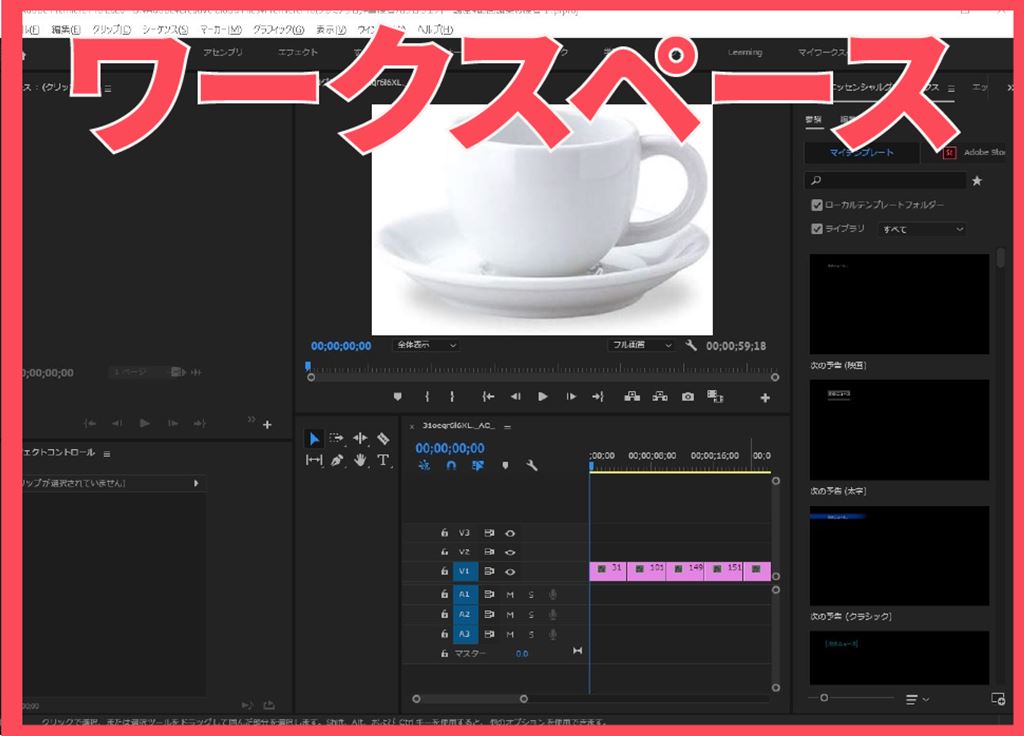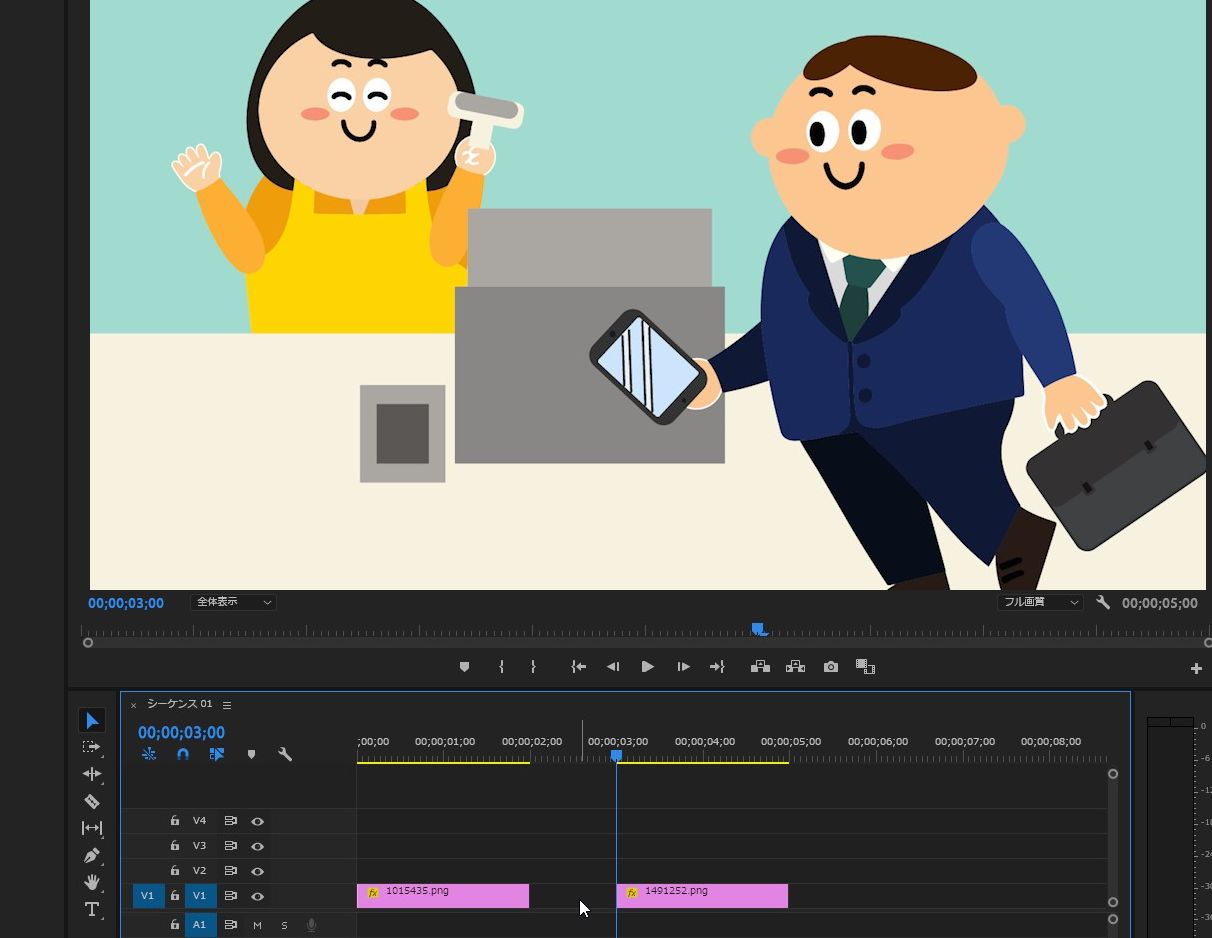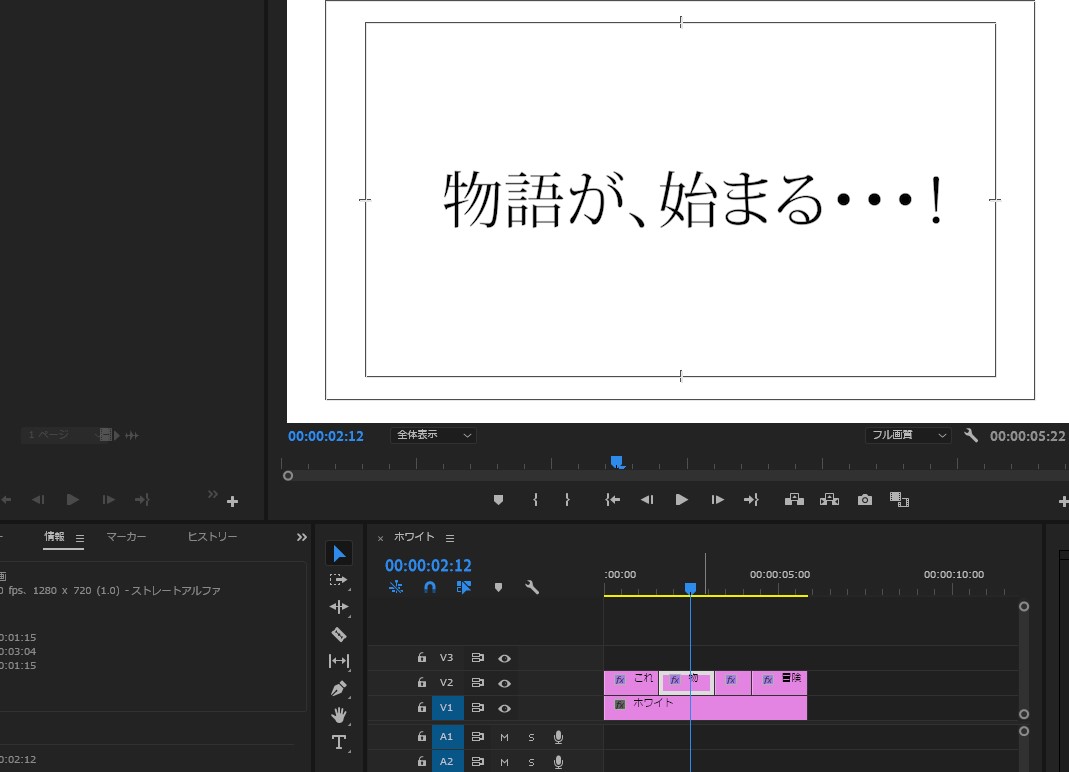ワークスペース
PremiereProのワークスペースには「プリセット」と呼ばれる初期設定のレイアウトがいくつか準備されています。
アセンブリ
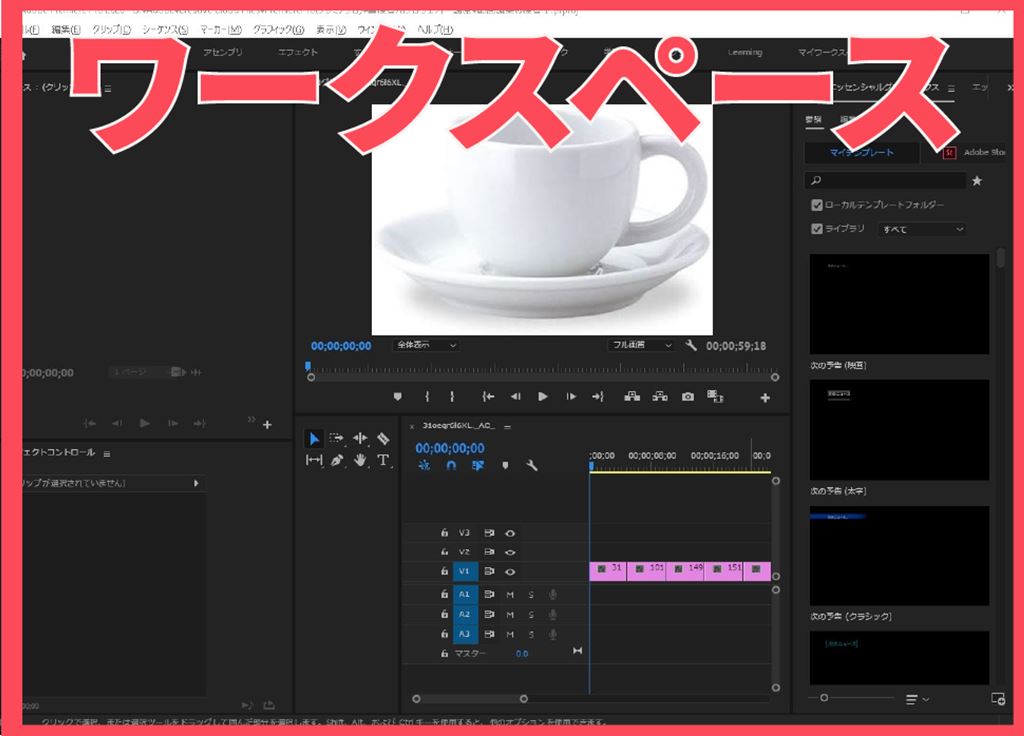
ワンクリックでリセット
ワークスペース上部の「学習」や「エフェクト」と書いてある文字の部分をクリックするだけでワークスペースをリセットできる便利機能があります。

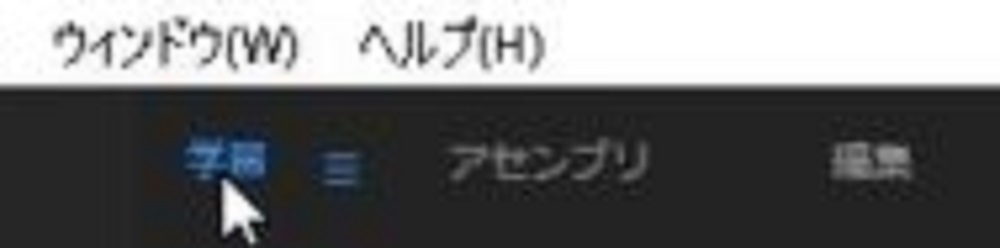
学習
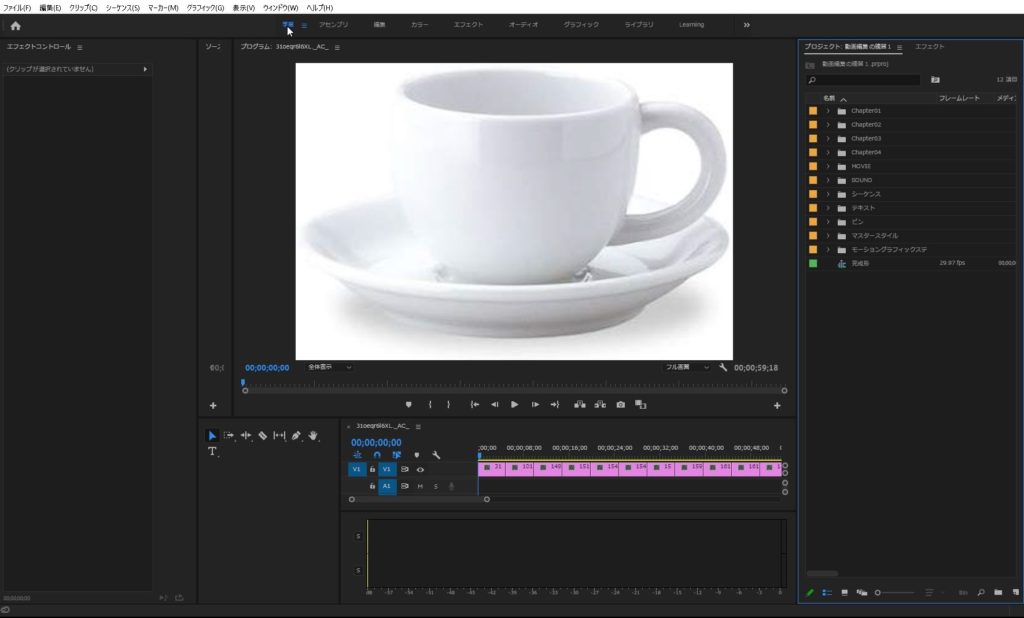
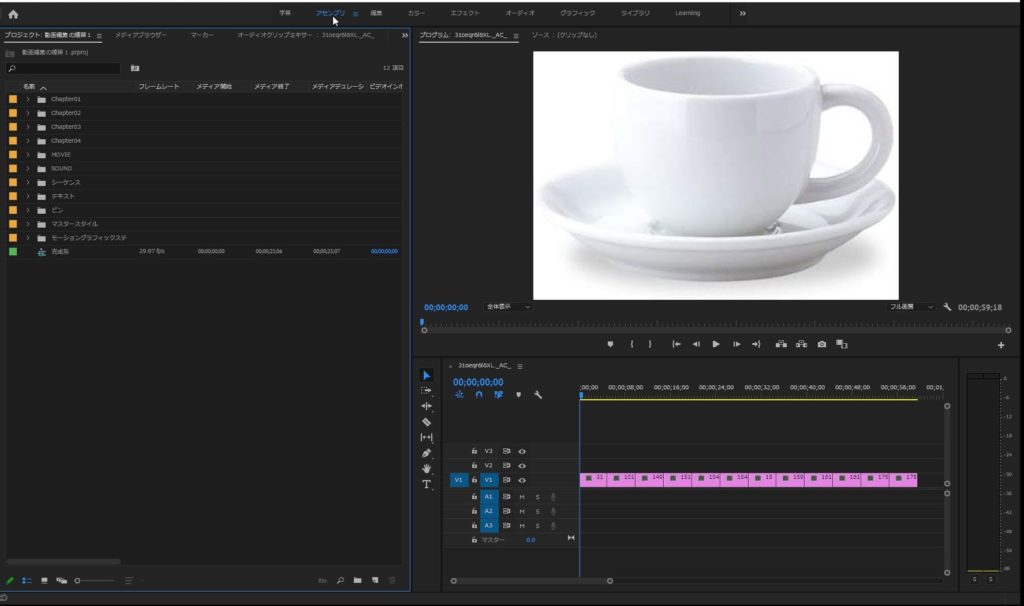
編集
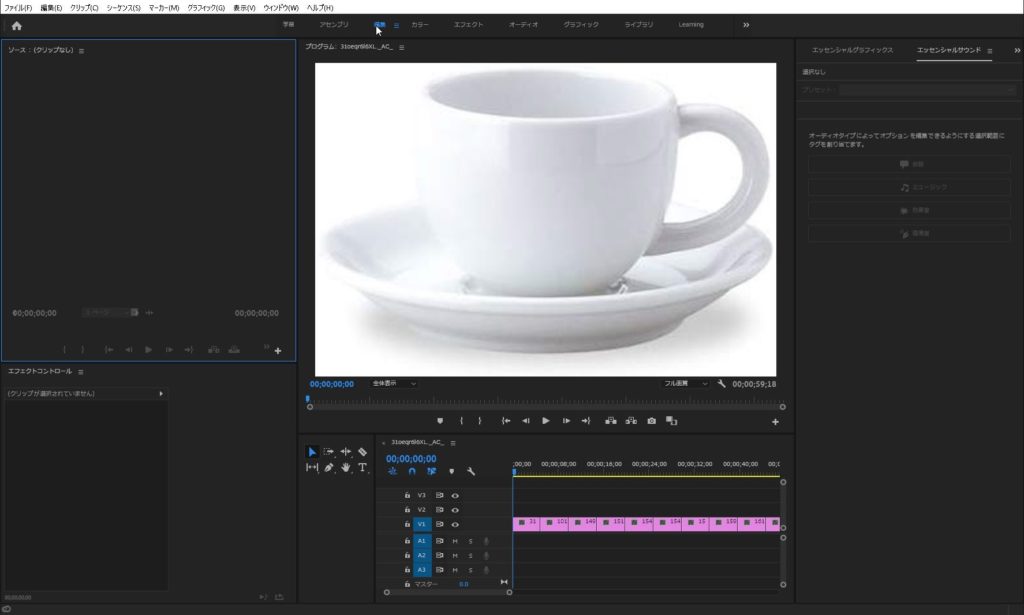
カラー
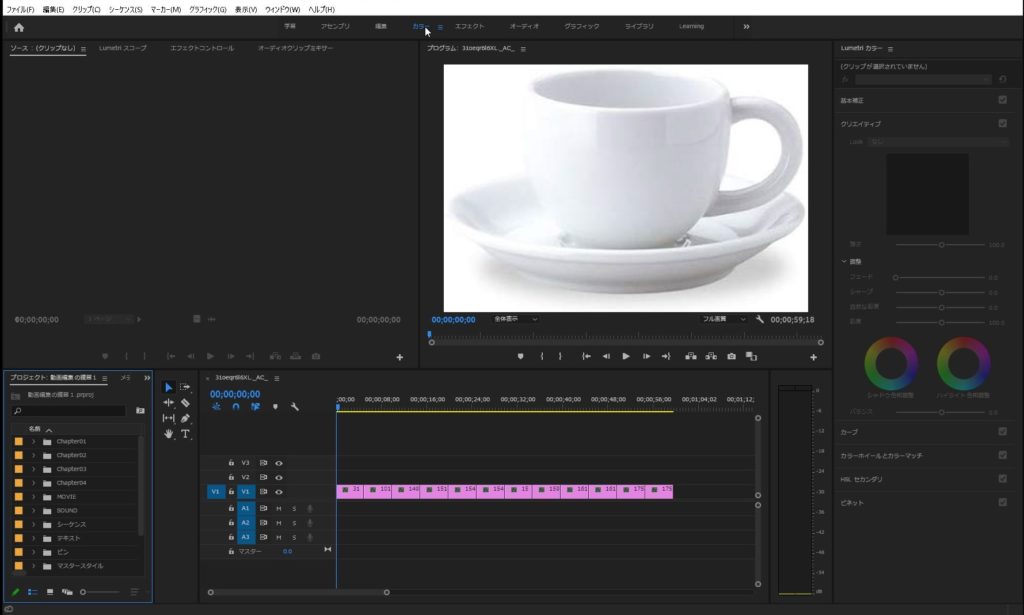
エフェクト
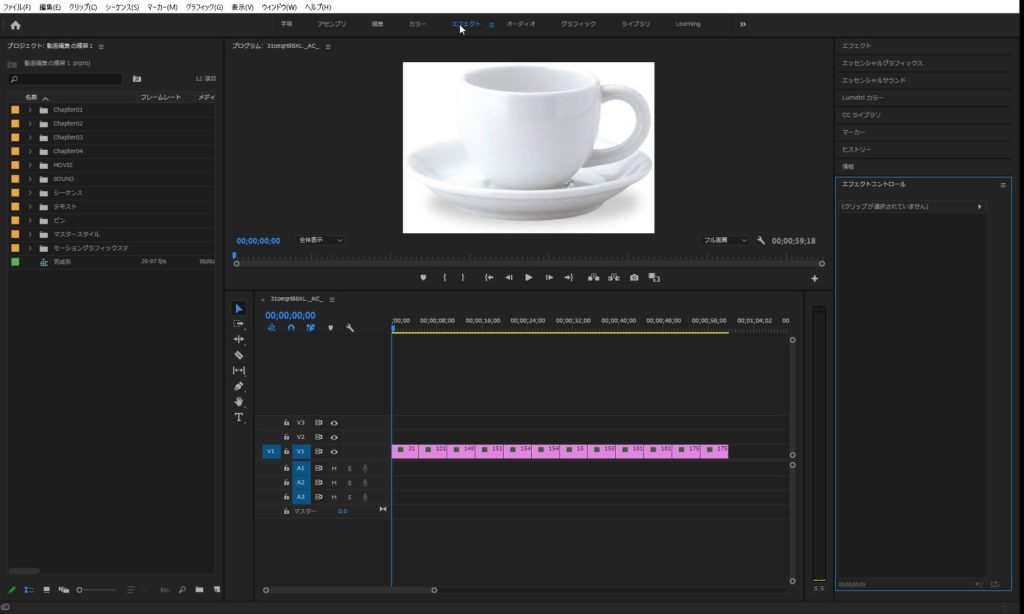
オーディオ
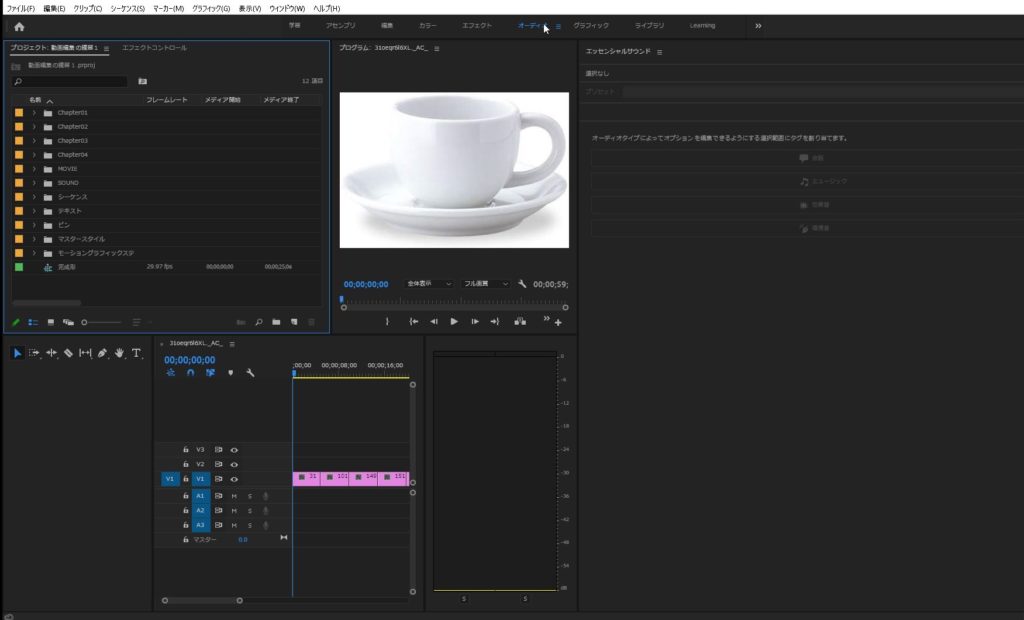
グラフィック
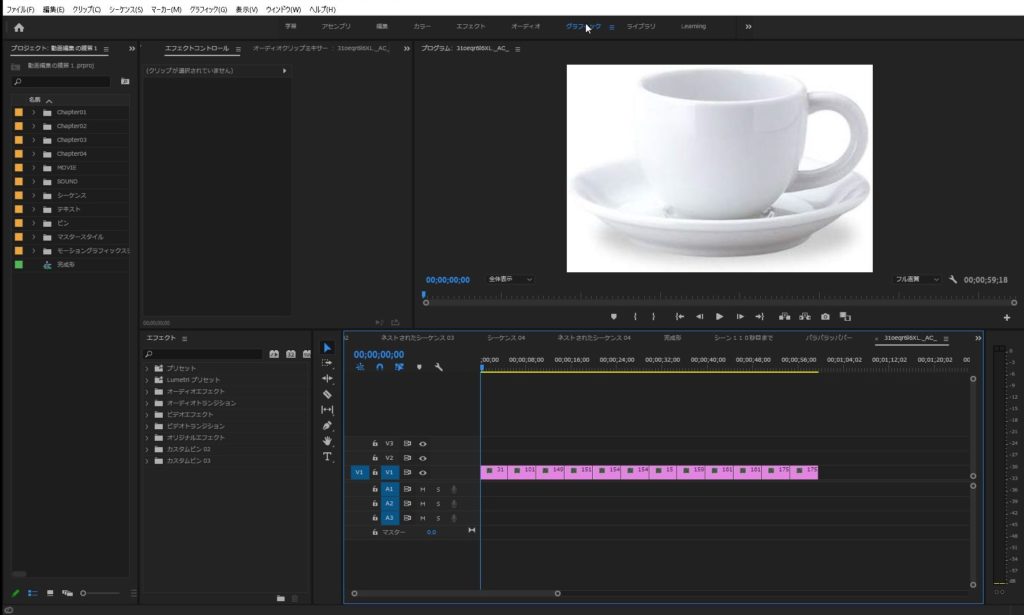
ライブラリ
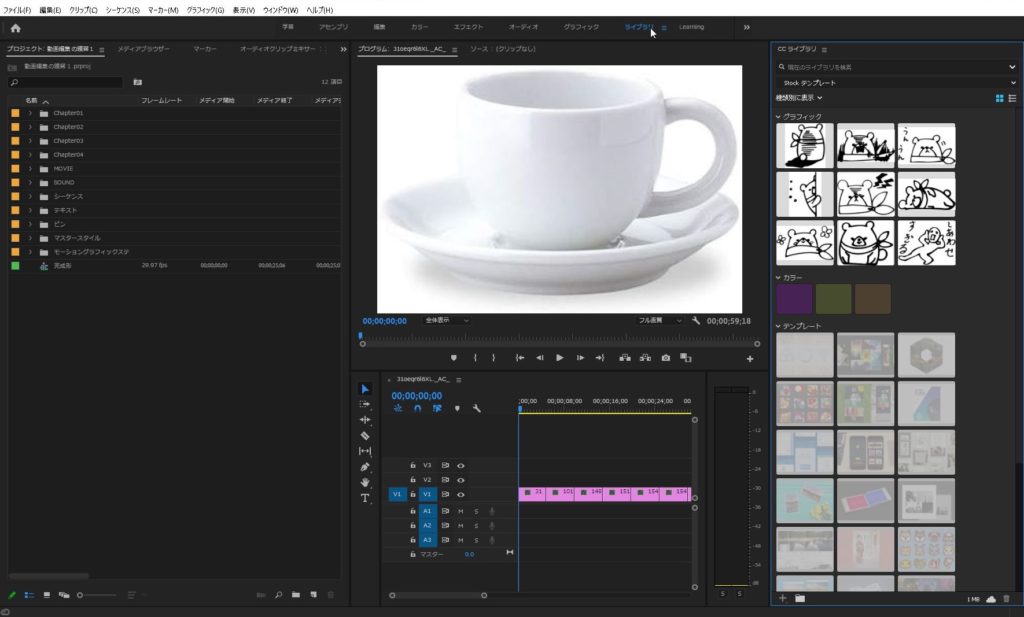
Learning
PremiereProチュートリアル(学習)パネルが左側にドンと表示された、学習に最適なワークスペースになります。
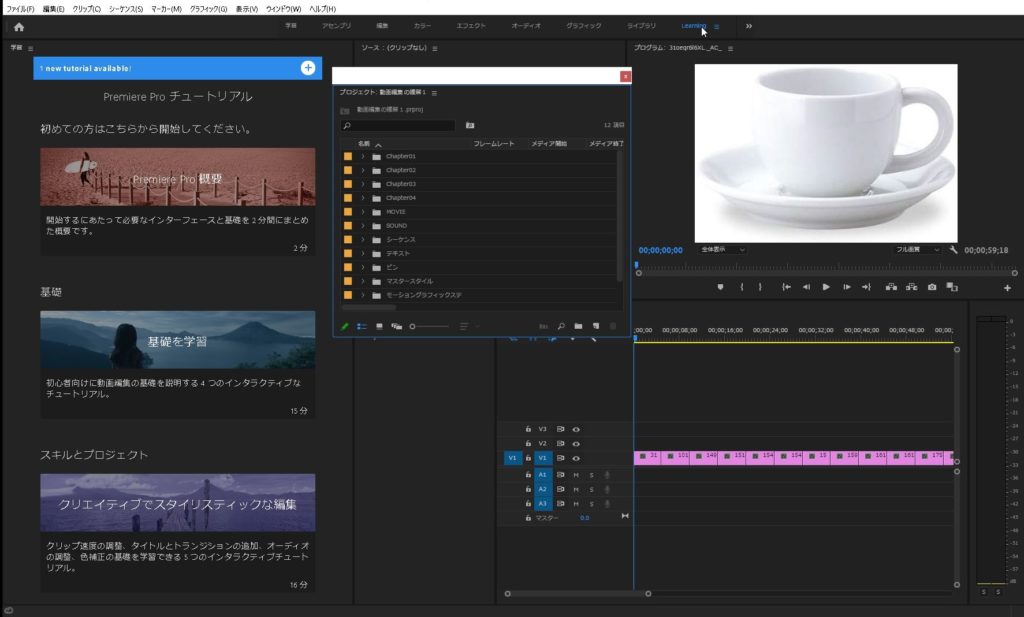
他にもあります
右側の「>>」をクリックすると、いくつかワークスペースが隠れています。
すべてのパネル
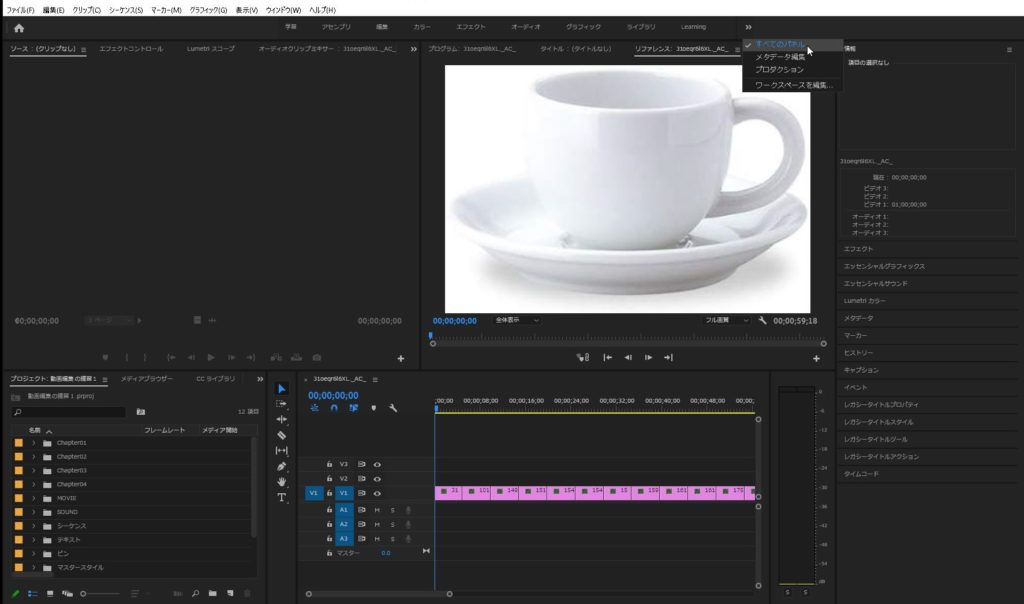
メタデータ編集
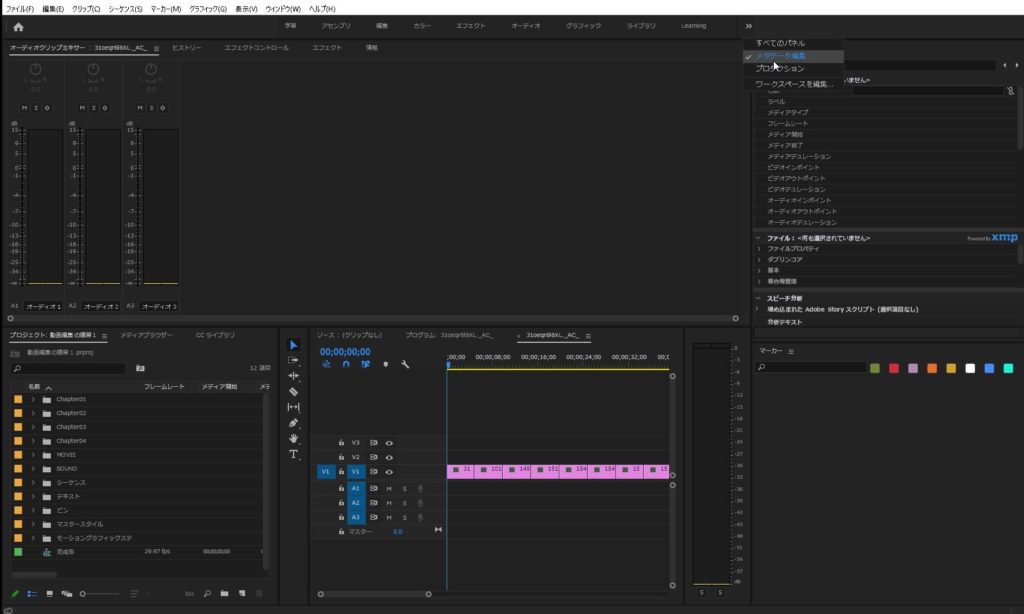
プロダクション
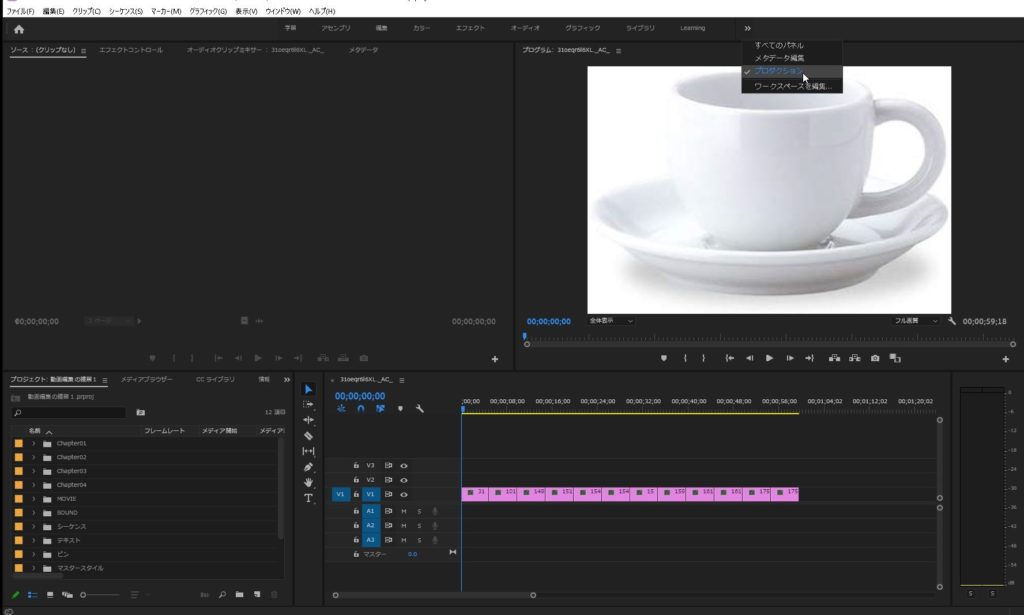
ワークスペースを編集
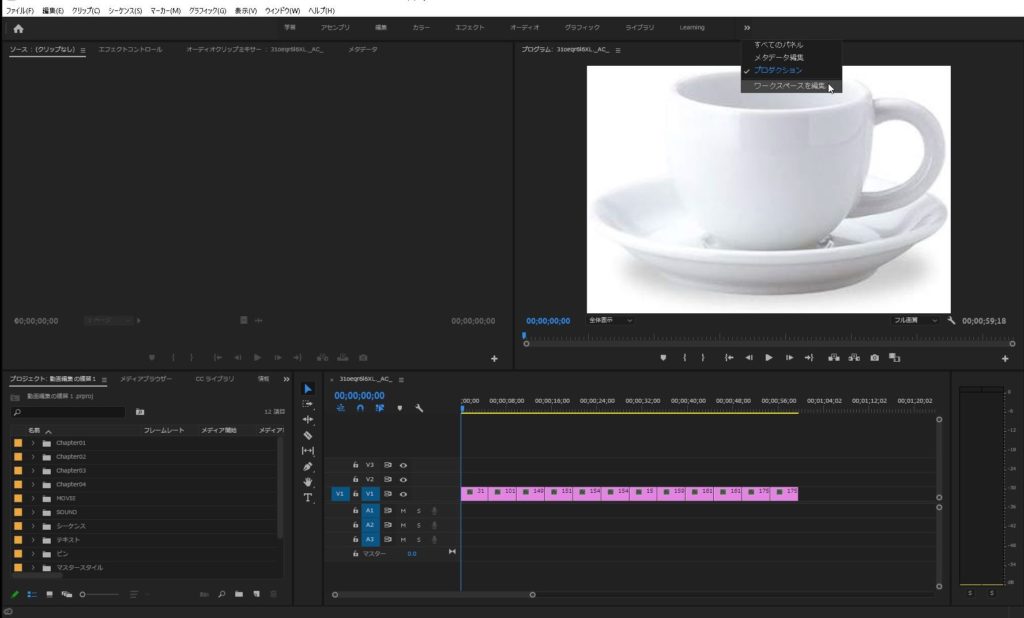
この上部の文字を自由にレイアウト変更できます。
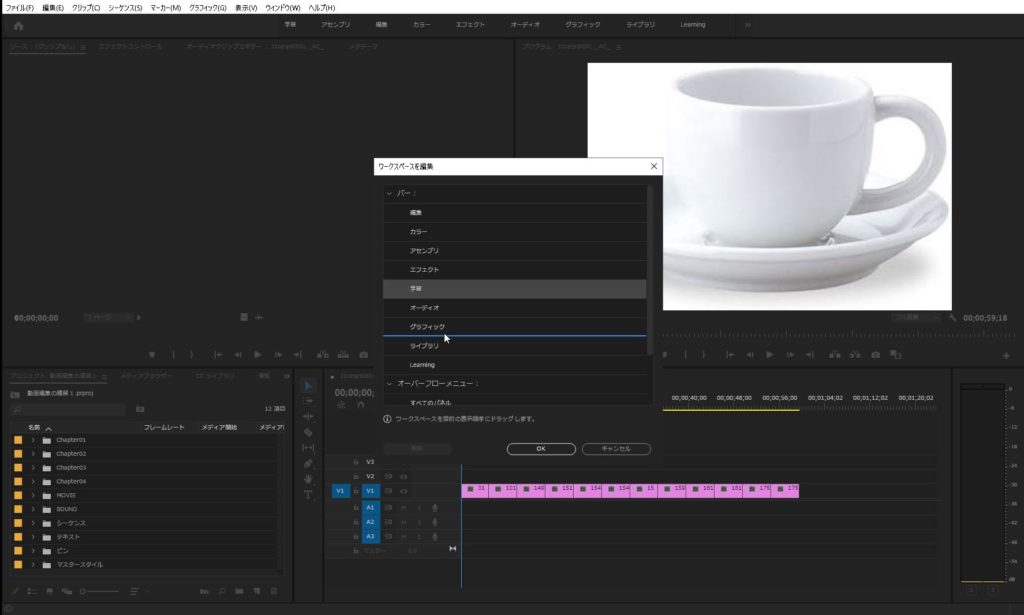
並べ変わりました!
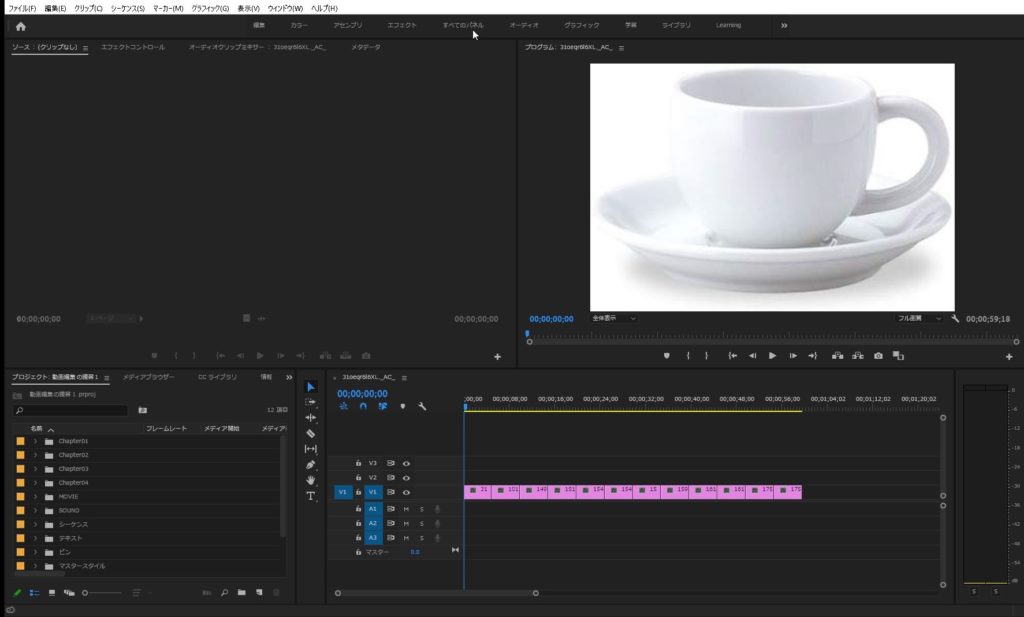
新規ワークスペースとして保存
自分で作り変えたワークスペースを保存できます。
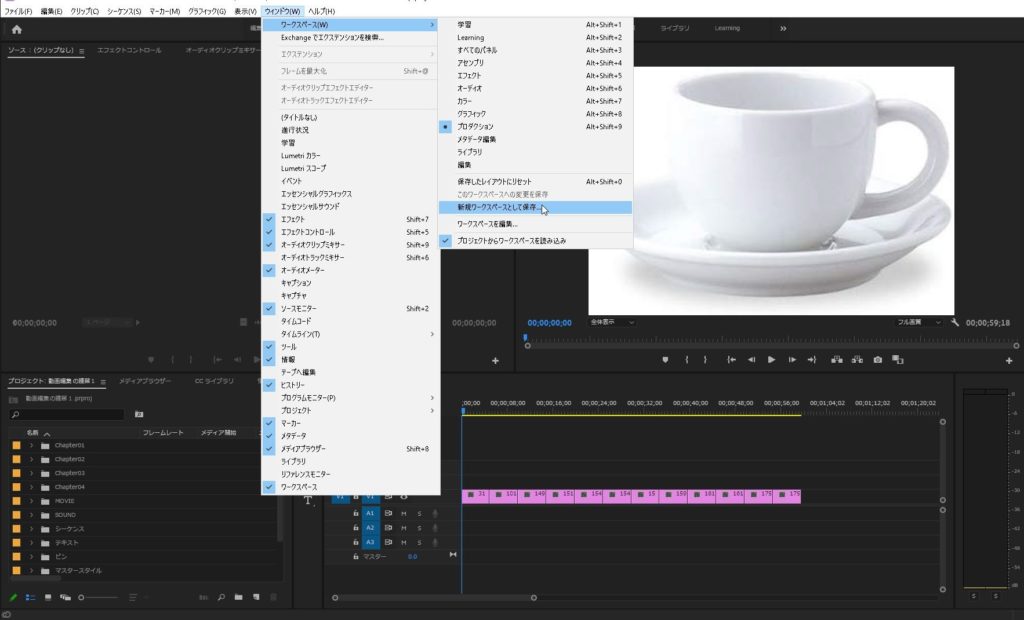
名前を決めて、完成です。
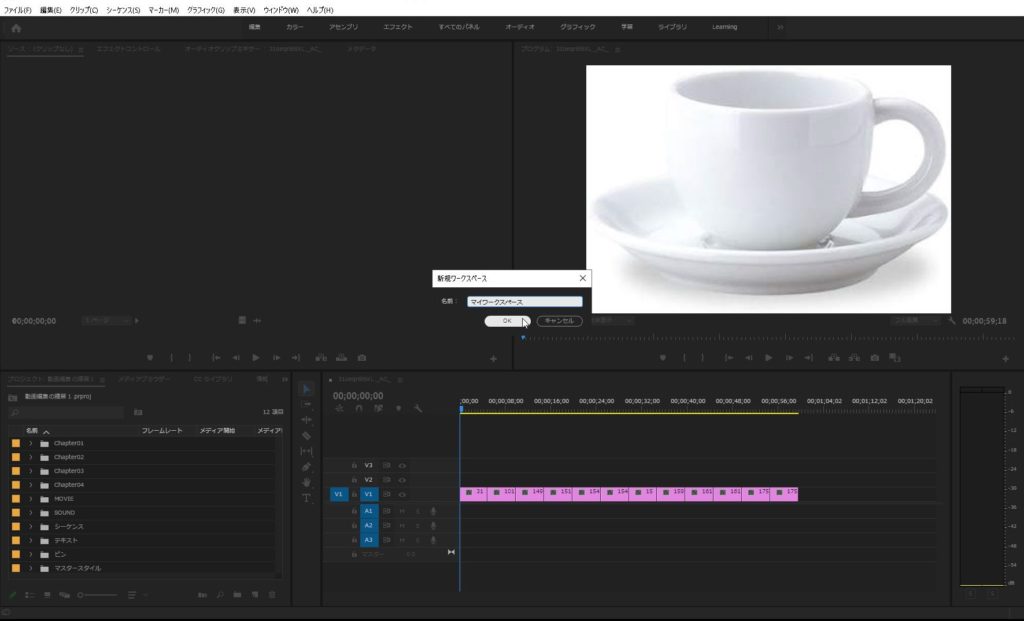
オリジナルのワークスペースが保存されました!
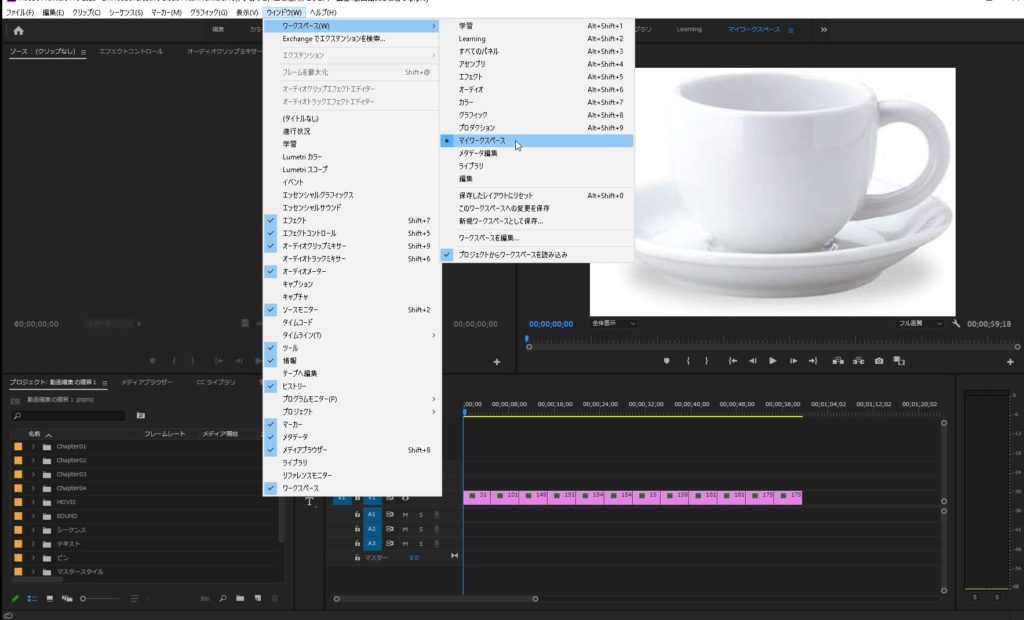
ワークスペースは、自分好みで自由にカスタマイズできます!
ご参考下さい^o^)/